Zastanawiasz się, jak kliknąć komputer Mac prawym przyciskiem myszy? Nie jesteś sam. Wiele lat temu firma Apple słynęła z uprzejmości, że wystarczy jedna mysz, a nie mysz z dwoma przyciskami preferowana przez użytkowników systemu Windows. Dziedzictwo tej decyzji było bardzo niejasne w kwestii sposobu kliknięcia komputera Mac prawym przyciskiem myszy.
Nawet z bogactwem myszy z dwoma przyciskami dostępnych do użytku z komputerami Mac, pytanie jest kontynuowane. Nawet jeśli wiesz, jak kliknąć komputer Mac prawym przyciskiem myszy, istnieje wiele osób, które nie są pewne, być może dlatego, że przeniosły się z komputera na komputer Mac i nie mają jasności co do kluczowych kombinacji, takich jak wycinanie i wklejanie na komputerze Mac Prochowiec.
Istnieje również fakt, że najpopularniejszymi komputerami Mac są w dzisiejszych czasach laptopy Mac z gładzikiem wielodotykowym bez wyraźnego sposobu wskazania kliknięcia lewym lub prawym przyciskiem. Gładzik Force Touch w nowszych laptopach Mac przenosi jeszcze więcej dotyków, ale niektórzy użytkownicy komputerów Mac nadal nie będą pewni, jak kliknąć prawym przyciskiem myszy na jednym z tych laptopów.
Istnieje kilka sposobów na kliknięcie prawym przyciskiem myszy na komputerze Mac:
Naciśnij Control, aby kliknąć prawym przyciskiem myszy
Jednym ze sposobów kliknięcia komputera Mac prawym przyciskiem myszy jest naciśnięcie klawisza Ctrl (lub Control) po stuknięciu przycisku myszy lub gładzika.
Nie należy mylić klawisza Ctrl z klawiszem Alt (lub Option). Klawisz Ctrl na komputerze Mac nie znajduje się obok klawisza spacji, znajduje się na drugim końcu klawiatury, po prawej lub lewej stronie.
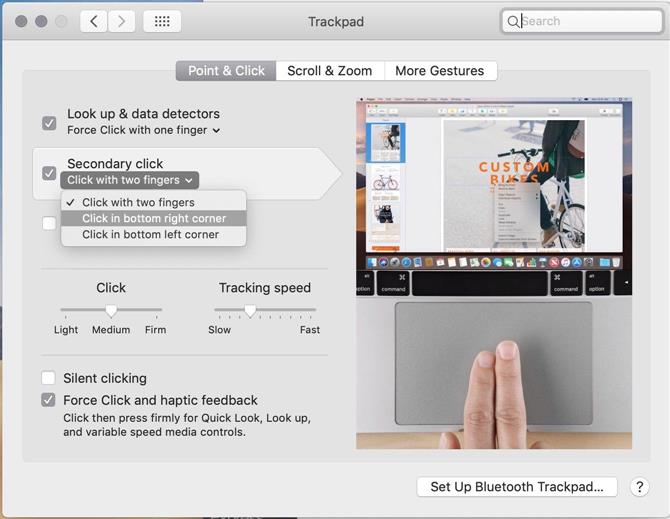
Przeczytaj: Jak naprawić zepsutą klawiaturę Mac
Użyj dwóch palców na gładziku
Jeśli masz gładzik i chcesz kliknąć prawym przyciskiem, możesz kliknąć dwoma palcami.
Jeśli to nie zadziała, może być konieczne skonfigurowanie go w Preferencjach systemowych. Otwórz Preferencje systemowe albo klikając ikonę koła zębatego, jeśli znajduje się ona w Docku, lub klikając ikonę Apple w lewym górnym rogu ekranu, a następnie Preferencje systemowe. Następnie kliknij gładzik i w preferencjach gładzika wybierz: „Kliknij dwoma palcami” obok Drugie kliknięcie. Istnieje wiele innych gestów, które możesz skonfigurować tutaj: Jak używać gestów gładzika MacBooka.

Stuknij róg gładzika
Być może stukanie dwoma palcami nie jest najbardziej intuicyjnym sposobem kliknięcia prawym przyciskiem myszy. W takim przypadku możesz kliknąć róg gładzika, aby kliknąć prawym przyciskiem myszy.
Aby ustawić tę preferencję, ponownie potrzebujesz Preferencji systemowych. Tym razem zamiast wybierać „Kliknij lub dotknij dwoma palcami” wybierz „Kliknij w prawym dolnym rogu” lub „Kliknij w lewym dolnym rogu”.
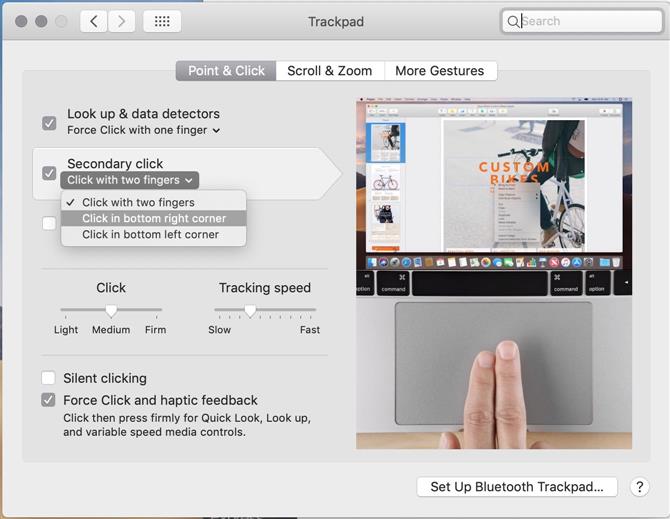
Kliknięcie prawym przyciskiem myszy za pomocą gładzika Force Touch na MacBooku
Nowszy gładzik Force Touch na MacBooku, MacBooku Pro i MacBooku Air 2018 wykorzystuje sprzężenie dotykowe, aby oszukać Cię, że możesz użyć różnych poziomów nacisku w celu uzyskania kliknięć. Głębsze kliknięcie otwiera menu kontekstowe podobne do kliknięcia prawym przyciskiem, ale niekoniecznie tak jest.
Jeśli chcesz kliknąć prawym przyciskiem myszy, możesz stuknąć dwoma palcami lub ustawić go tak, aby stukał w prawym lub dolnym rogu, jak powyżej, lub możesz nacisnąć i przytrzymać gładzik, aby uzyskać równowartość kliknięcia prawym przyciskiem.

Jak kliknąć prawym przyciskiem myszy Apple
Jeśli masz Apple Magic Mouse, możesz zastanawiać się, jak kliknąć prawym przyciskiem myszy, w końcu mysz nie ma żadnych przycisków. Mysz Apple używa również wielu takich samych gestów wielodotykowych jak gładzik, ale w zasadzie to, gdzie kliknięcie Myszą określa rodzaj kliknięcia, które wykonujesz.
Kliknięcie prawym przyciskiem myszy myszy Apple Magic Mouse jest w rzeczywistości dość intuicyjne – można tak naprawdę kliknąć prawym przyciskiem myszy. Jeśli to nie zadziała, może być konieczne skonfigurowanie go w Preferencjach systemowych.
Przeczytaj więcej o gestach myszy Apple tutaj. Możesz kupić Apple Magic Mouse tutaj.

Przeczytaj: Jak naprawić mysz Apple Mac: napraw niedziałającą mysz Mac
Jak kliknąć prawym przyciskiem myszy dowolną myszą
Jeśli kupisz mysz z dwoma przyciskami do używania z komputerem Mac, powinieneś być w stanie korzystać z kliknięcia prawym przyciskiem, tak jak się spodziewałeś.
Po co kliknąć komputer Mac prawym przyciskiem myszy?
Kliknięcia prawym przyciskiem otwierają nowy poziom interakcji z dodatkowymi menu kontekstowymi, które nie są dostępne dla pojedynczych klikaczy.
Na przykład możesz kliknąć prawym przyciskiem myszy dokument Word lub Pages i zobaczyć opcje wycinania, wklejania, zmiany czcionki, a nawet znajdowania synonimów.
Możesz kliknąć prawym przyciskiem myszy ikonę otwartej aplikacji w Docku i wyjść z niej.
W zależności od złożoności programu, którego używasz, kliknij prawym przyciskiem myszy, aby dodać dodatkową warstwę szczegółów, bez której byłbyś stracony.
Przeczytaj także Mysz Best Mac






